
Bagaimana cara mengunggah dua foto atau lebih secara bersamaan di Instagram dalam satu publikasi?
Artikel ini menjelaskan cara menambahkan beberapa foto sekaligus di posting pada "Instagram".
Di jejaring sosial " Instagram.»Pengguna memiliki kemampuan untuk mengunggah dan menerbitkan hingga sepuluh foto dan file video dalam satu publikasi. Fungsi awal seperti itu tidak disediakan, tetapi hari ini telah memperoleh popularitas besar di antara kekasih untuk mengarahkan waktu mereka di " Instagram.».
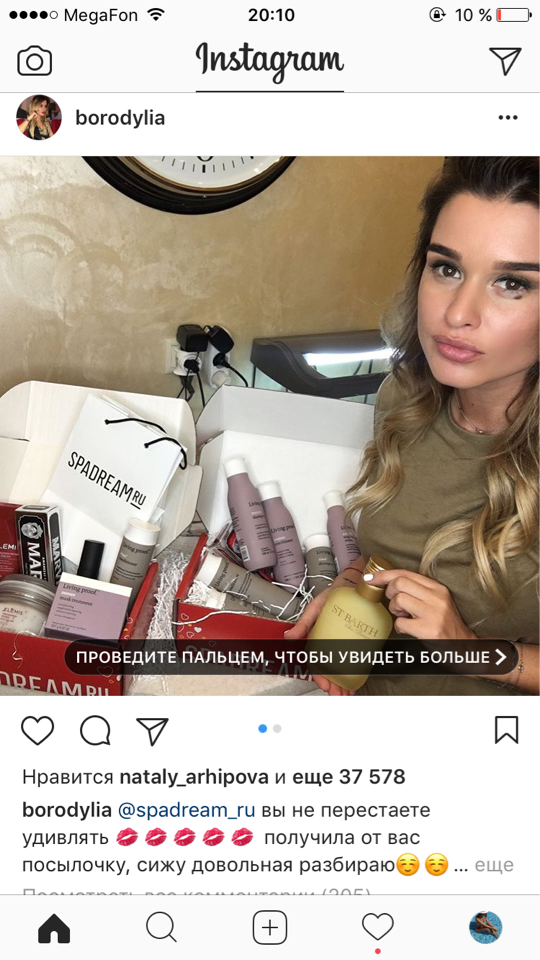
Bagaimana cara mengunggah dua foto atau lebih secara bersamaan di "Instagram" dalam satu publikasi?
Sekarang Anda diberi kesempatan untuk tidak hanya mengunduh sepuluh foto terpisah dalam rekaman, tetapi juga untuk mengelompokkannya dalam satu pos sehingga lebih mudah untuk melihatnya dan menggulir. Manfaat dalam hal ini juga terletak pada kenyataan bahwa Anda dapat berbagi beberapa foto secara bersamaan, tanpa menyumbat rekaman itu.
Dalam ulasan hari ini, kita akan membahas cara mengunggah dua atau lebih foto dengan tepat " Instagram."Dalam satu posting.
Apa album ini di "Instagram"?
Album di " Instagram."- Ini adalah sekelompok foto dalam satu publikasi. Album semacam itu terkenal sebagai berikut:
- Anda dapat menambah 10 foto serta video dalam satu posting.
- Anda juga dapat mengedit semua foto sekaligus atau masing-masing secara terpisah.
- Hanya satu komentar yang dapat ditulis ke album untuk semua foto. Untuk foto tertentu, biarkan komentar tidak bisa.
- Jika Anda mau, Anda dapat menghapus seluruh album dengan semua foto yang terletak di dalamnya.
Bagaimana Anda harus mengunduh dua atau lebih foto sekaligus dalam "Instagram" dalam satu posting?
Mari kita beralih ke masalah utama - cara mengunduh beberapa foto dalam satu publikasi di " Instagram."? Pada prinsipnya, ini dilakukan cukup, hampir persis bagaimana foto-foto biasanya dimuat di jejaring sosial ini:
- Pergi ke gadget Anda di " Instagram.»
- Di bagian bawah menu, kami menemukan tombol dalam bentuk ikon " +"Dan klik untuk menambahkan foto baru.
- Selanjutnya, klik ikon lain " Pilih beberapa»Di bagian bawah foto terbaru ditampilkan di layar.
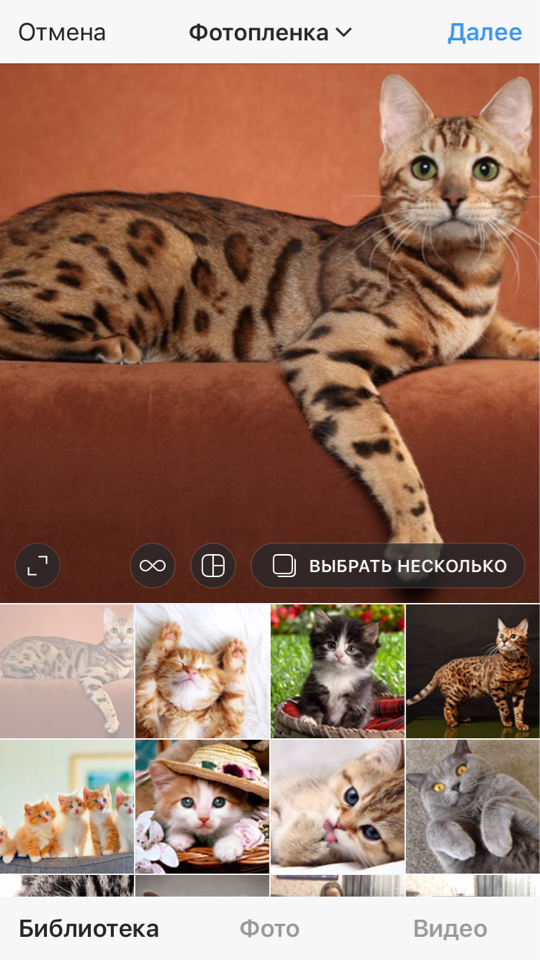
Bagaimana cara mengunggah dua foto atau lebih secara bersamaan di "Instagram" dalam satu publikasi?
- Setelah itu, Anda harus memilih sepuluh foto di bagian bawah layar, mengklik masing-masing (foto akan ditandai dengan angka).
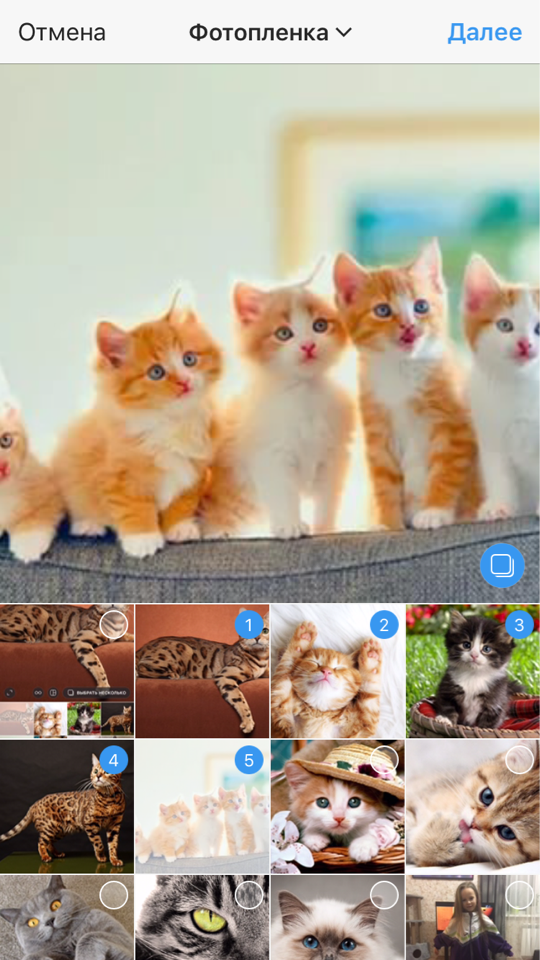
Bagaimana cara mengunggah dua foto atau lebih secara bersamaan di "Instagram" dalam satu publikasi?
- Kemudian, di sisi kanan atas layar, klik " Lebih jauh»
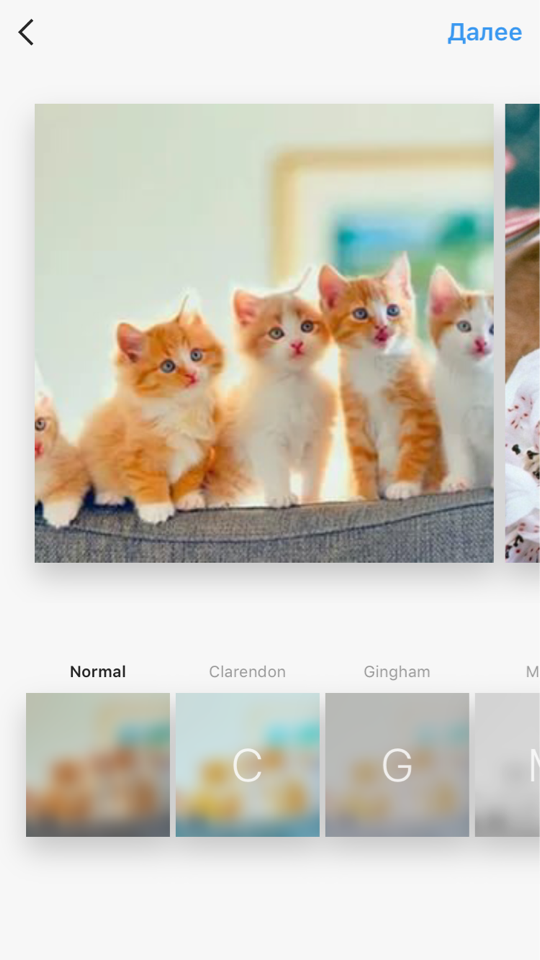
Bagaimana cara mengunggah dua foto atau lebih secara bersamaan di "Instagram" dalam satu publikasi?
- Kami akan berada di editor foto. Di sini Anda dapat menggunakan filter ke semua foto atau masing-masing secara individual, tergantung selera Anda. Foto juga dapat diletakkan dalam urutan apa pun dengan memegang jari kanan dan bergerak jika perlu.
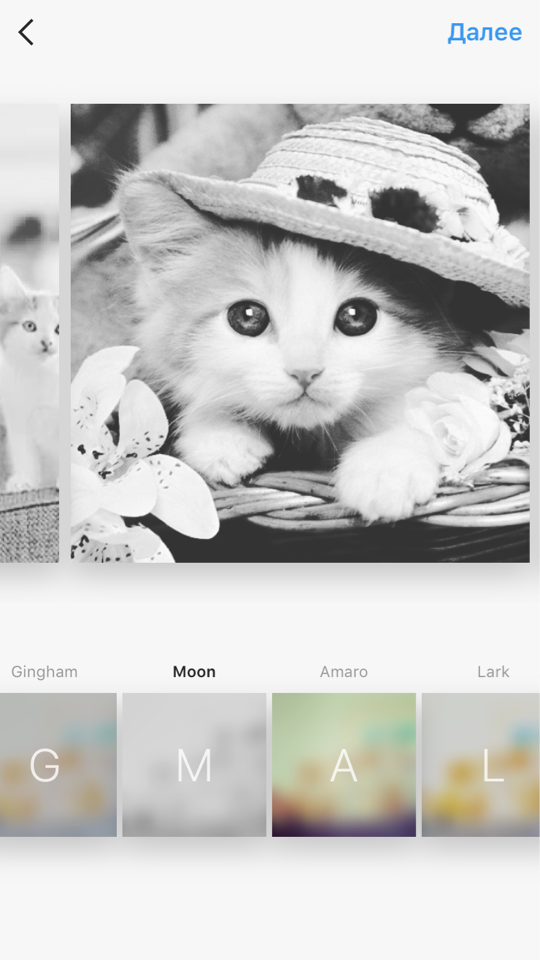
Bagaimana cara mengunggah dua foto atau lebih secara bersamaan di "Instagram" dalam satu publikasi?
- Jika Anda perlu menghapus semua foto, klik pada album dan seret ke keranjang.
- Setelah mengedit, klik " Lebih jauh" Sekarang kita harus memberikan komentar ke seluruh album. Datang dengan teks unik yang cocok dengan pemotretan Anda.
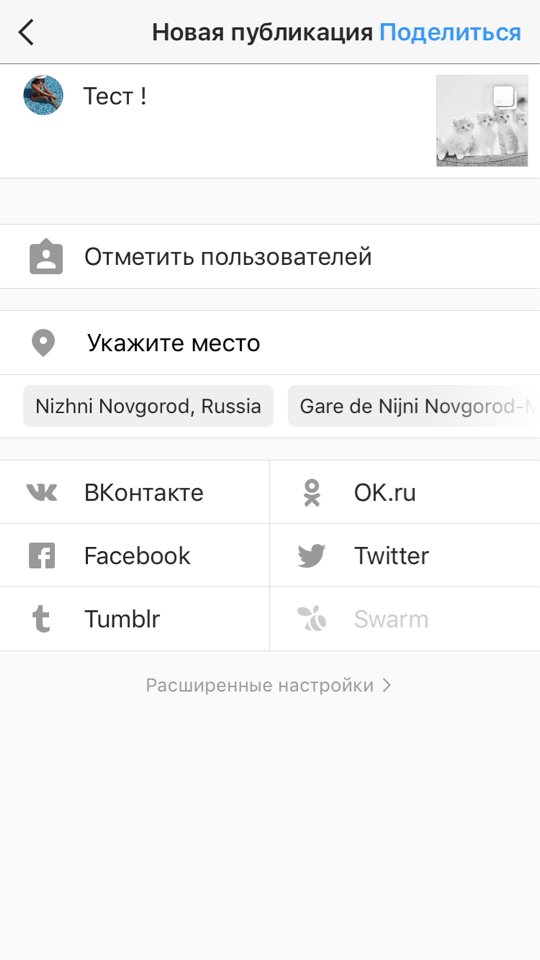
Bagaimana cara mengunggah dua foto atau lebih secara bersamaan di "Instagram" dalam satu publikasi?
- Untuk menambahkan foto siap pakai, klik " Membagikan"Di sudut kanan atas.
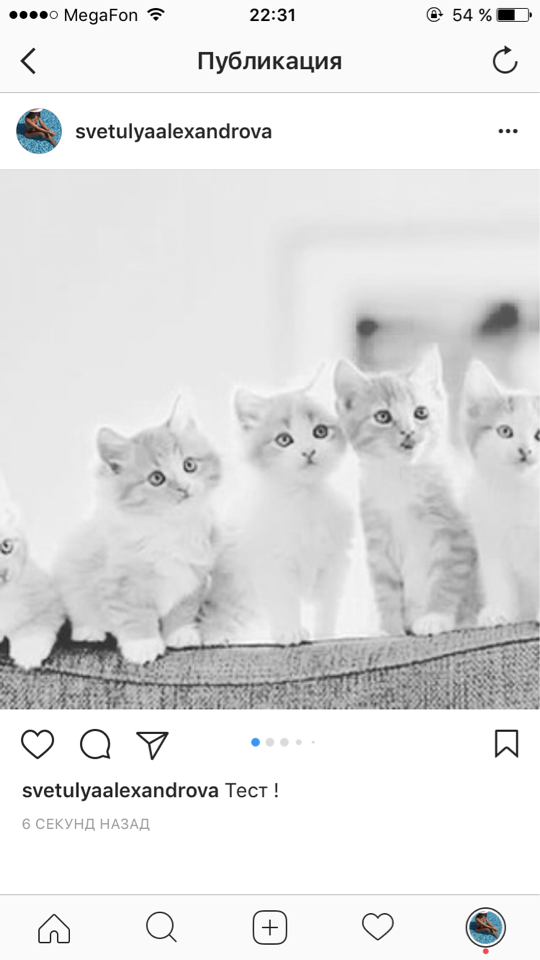
Bagaimana cara mengunggah dua foto atau lebih secara bersamaan di "Instagram" dalam satu publikasi?
